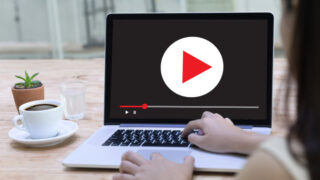オンラインで授業をしたり、プレゼンする機会もどんどん増えてきましたね。
今回は私が仕事でご一緒した大学院生から教えてもらったオンラインプレゼンやウェビナーで使える、「私カンペとか見ずにしゃべってますよ」と見せられるTipsなどをご紹介します。
- アイコンタクトをする際には画面の相手ではなくカメラホールを見る
- 自分の目線とカメラホールの高さを合わせる
- カンペはカメラホールの真下に細く表示させる
若い人の方が(こんな言い方すると途端に老けてしまいそうですが)デジタル関係は詳しいので、私はよく教えてもらっています。
オンライン時の目線
オンラインで会議をしたり、プレゼンをするとき、目線はどこに向けられていますか?
意識をしていないと、どうしても目線は画面を見てしまいませんか?
例えばオンライン会議で誰かと話す際には、相手の目(=PC画面に映る相手の目)を自然に見ますし、プレゼンであれば目の前に観客がいない場合は自然にプレゼン資料のスライドを見てしまいますよね。
結果、他の人の画面であなたを見ると目線が少し下を向いていて、目が合うことはありません。


アイコンタクトをするためには、PC画面ではなくカメラ(カメラ内蔵ノートPCの場合はカメラホール)をまっすぐ見る必要があります。ずっと見ているのは難しいので、少なくとも相手に相槌を打つタイミングやプレゼンでキーメッセージを伝える際には意識してカメラを見るようにしましょう。
可能であればカメラと自分の目の高さが同じ高さになるように調節しましょう。
私はノートPCスタンドで調節しています。でもアイロン台や分厚い本で代用可能です!
カンペの出し方
プレゼンやアナウンスをする際に、台本(スクリプト)を用意している方も多いと思います。それを棒読みしてしまうのはオンラインでも対面でもNGですが、時折カンペが必要になりますよね。
私がウェビナーを運営したときに、大学院生に教えてもらった方法がとてもシンプルかつ効果的だったのでご紹介します。(しかもノーコスト!)
- WordドキュメントやGoogle docで台本(スクリプト)を作成する
- ツールバーやリボンを非表示にして、文字とカメラホールの位置を極力近づける
- 幅を極限に狭くして(7cm以下!)カメラホールの真下に配置する
- Zoomのアプリケーション(自分や観客が写っている画面)を極力縮小して下の方に配置しておく
- 長い台本の場合には少しずつ下にスクロールさせながら話す
ポイントは目の動きを最小にすることです。
文字を読んでいると、どうしても私達の目は左から右、上から下へと動いてしまいます。そうすると視聴している方にはカンペを読んでいるのがバレバレです。
またこれは自分でもよく理解できるのですが、自分の顔が目に入るとどう映っているのか気になり見てしまうのです。聞いてくれている観客の反応も気になって見てしまいますよね。ディスカッションの時はそれでも良いですが、プレゼンなど一人で一定期間話すような場合には、目線を意識するようにすると、ぐっとプロフェッショナルに映ります。
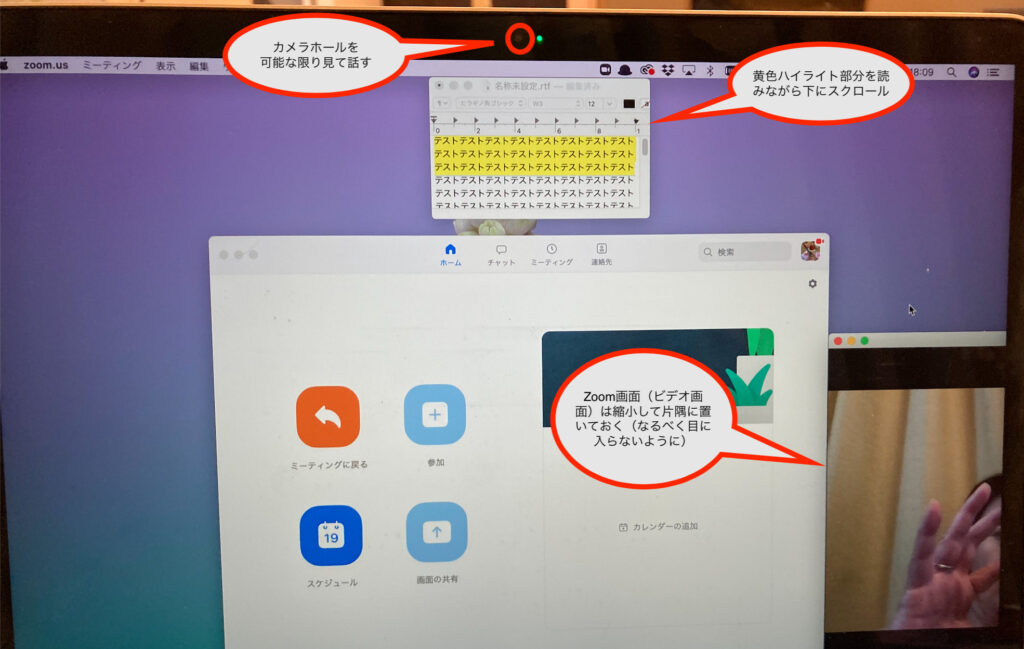
- アイコンタクトをする際には画面の相手ではなくカメラホールを見る
- 自分の目線とカメラホールの高さを合わせる
- カンペはカメラホールの真下に細く表示させる
これからもこのようなTipsがあればシェアしますね!